超级详细南天门U盘装机图文详细教程设置
今天很多网友问小编我,南天门U盘装机教程设置的问题,相信你们都对南天门U盘装机设置产生了很大的好奇心,那么就让win7之家小编告诉你们超级详细南天门U盘装机教程设置。下面就让我们来看看南天门U盘装机设置过程。
软件介绍:本软件是一款把U盘制作成可启动U盘,支持开机启动,方便安装、备份还原系统,带多种系统维护工具(Win03PE、Win7PE带网络功能、MaxDOS、Diskgenius分区工具、GHOST工具、PQMAGIC硬盘分区工具、GHOST快速分区、清除本机windows密码、硬盘维修等)自动识别U盘,可以将自己制作的fba启动数据文件写入到U盘,制作个性的U盘启动盘。
软件下载:南天门U盘启动盘制作工具 v1.2.2中文版
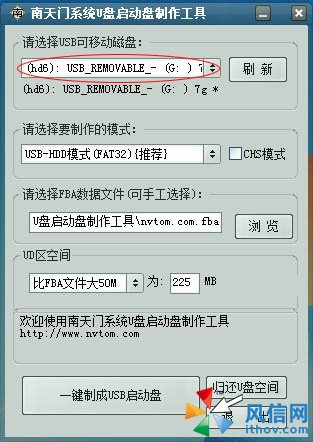
选择制作U盘启动的驱动模式,此处按默认即可。
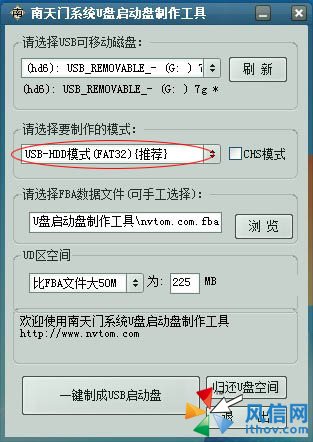
选择FBA启动盘数据文件,此处为软件自带FBA启动数据,FBA启动数据为启动盘启动时需要的文件,如DOS、WINPE、以及常用的工具等,可自行制作个性的启动数据,详细的制作FBA启动数据文件可参照FbinstTool制作工具。安装就来win7之家官网查阅相关教程!
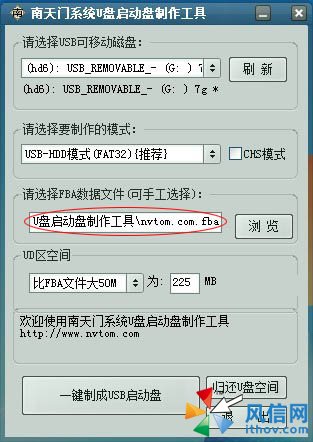
隐藏分区空间大小,为了保护U盘启动盘的数据文件,在制作启动盘时会把启动数据写入隐藏分区里,保证数据不会被误删除,分区大小可自定义,但不能小于FBA启动数据文件大小。
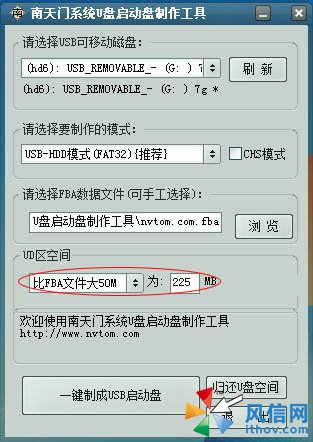
当准备好写入U盘后,点击“一键制成U盘启动盘”,稍等片刻即可制作出可启动的U盘,“归还U盘空间”是把原来制作好的U盘启动盘重新格式化成不带启动型的普通U盘。注意!!!“一键制成U盘启动盘”和“归还U盘空间”都会将U盘格式化,原来的数据将全部丢失,制作前请先备份好原来U盘里面的数据文件,切记!!

制作好U盘启动盘后,在电脑BIOS中设置U盘启动,电脑启动时将会从U盘中启动,此图为启动后的效果。如何设置U盘启动,请看“装机教程”中的设置。
综上所述,这就是win7之家小编给你们提供的超级详细南天门U盘装机教程设置了,相信你们对南天门U盘装机设置有更深入的了解,所以觉得win7之家小编这篇文章不错的话,就可以来学学南天门U盘装机设置,对你们的用处是非常大的哦!